《pr透明背景视频导出方法》是一篇关于Premiere的学习教程,通过简单几步就能实现教程中的效果图效果,当然只学习这一点,并不能完全掌握Premiere技巧;你可以通过此加强透明,导出,存储等多维度案例或实操来进行更多的学习;此教程是由络络爱画画在2022-06-23发布的,目前为止更获得了 4 个赞;如果你觉得这个能帮助到你,能提升你Premiere技巧;请给他一个赞吧。
pr怎么导出透明背景的视频?保存为透明背景素材能够方便后续更改视频的背景,从而提高剪辑效率,下面就教给大家到处透明背景视频的方法,具体操作步骤如下所示:

1、打开Premiere视频后期软件,我打开的PRCC2018,然后在新建一个项目,设置好项目的属性。
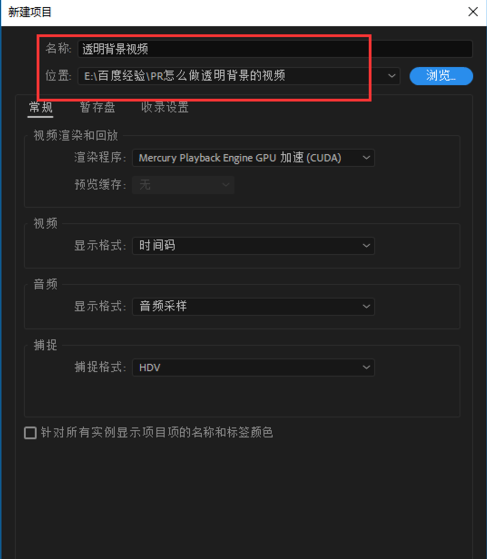
2、导入我们准备好的png格式的图片素材,或者是你自己在PR中做好的视频或图片素材都行。
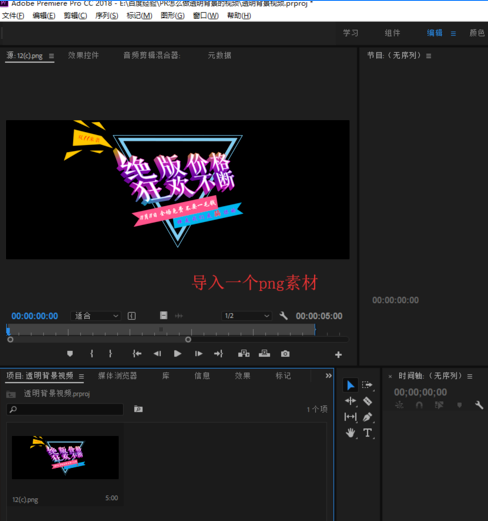
3、然后将png格式的图片素材拖到时间轴单击鼠标放开,这样图片素材就在视频轨道1上了。
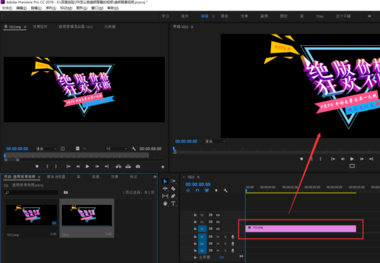
4、打开文件菜单栏,在文件中找到导出命令,在导出中选择媒体。
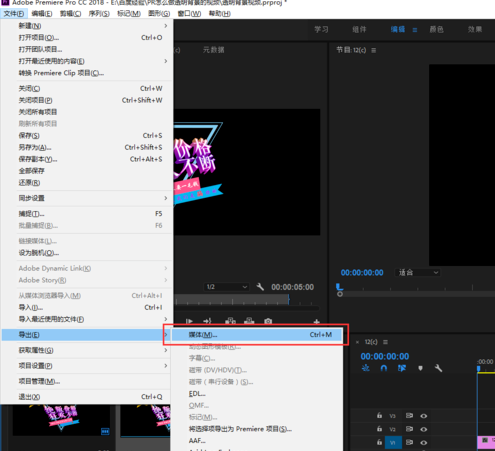
5、弹出导出设置窗口,首先要做透明背景的视频,必须要将导出的格式选择为Quicktime这个视频格式。

6、然后预设选择“具有alpha通道、以最大位深度渲染”那个选项,这两个是最主要的,其他的设置大家随意,然后导出即可,就得到了一个透明背景的视频。
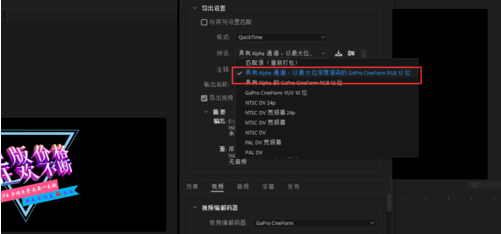
以上就是分享给大家的pr透明背景视频导出方法,想要了解更多关于premiere软件的使用教程和方法技巧,欢迎继续关注北极熊素材库,精彩有趣内容不容错过。
赠人玫瑰,手有余香
< 上一篇 Premiere海浪转场教程
> 下一篇 pr输出透明背景视频的操作方法
2022-06-27 10:08
2022-06-23 09:32
3340浏览 08-15
376浏览 06-24
517浏览 06-20
113浏览 04-29
155浏览 02-25

首席设计师

高级视觉设计师

高级插画设计师






输入的验证码不正确
评论区
暂无评论